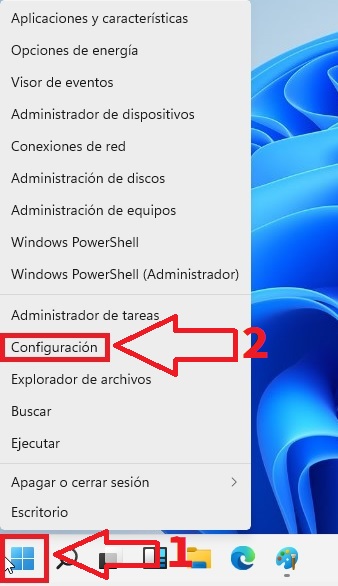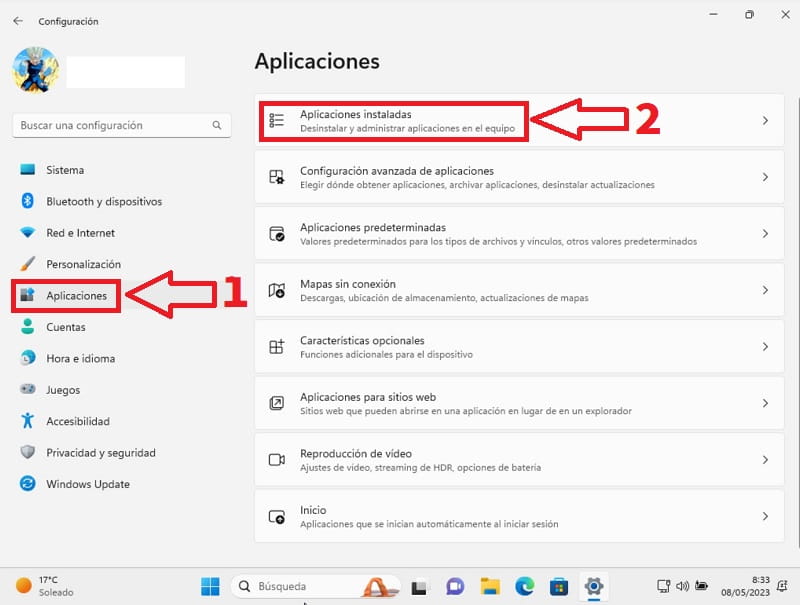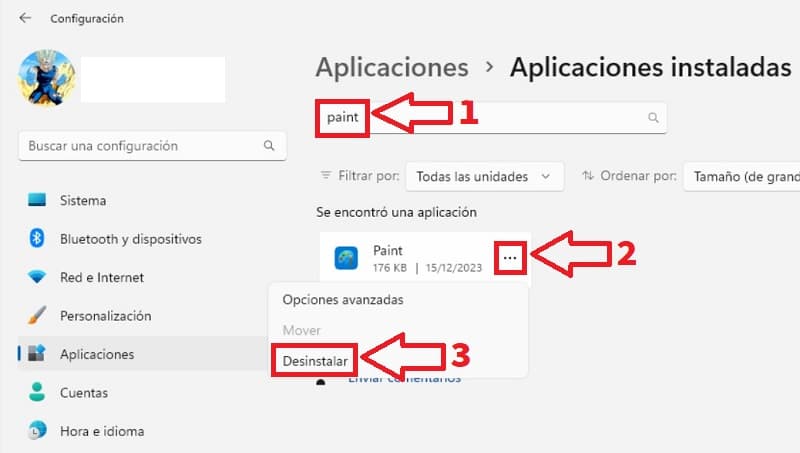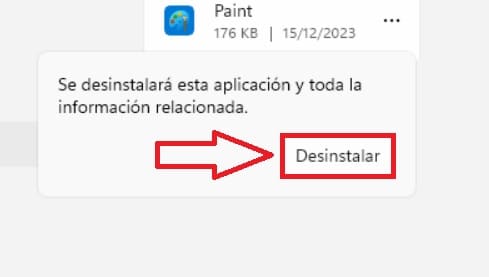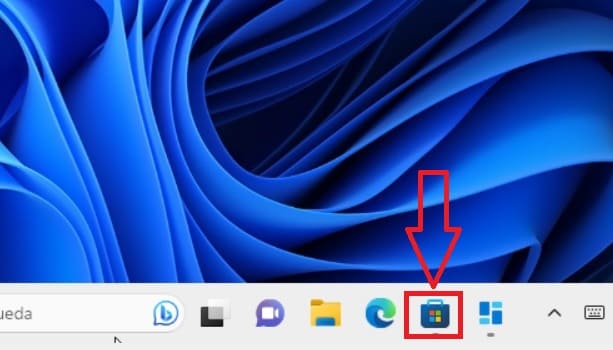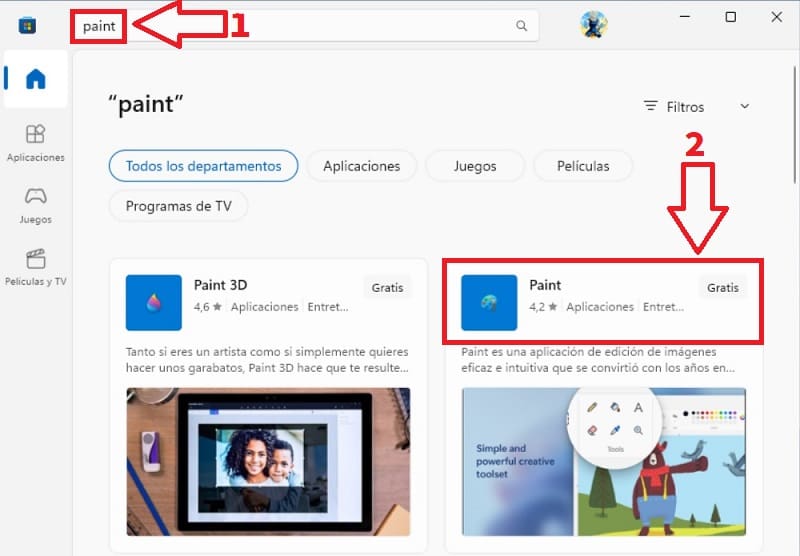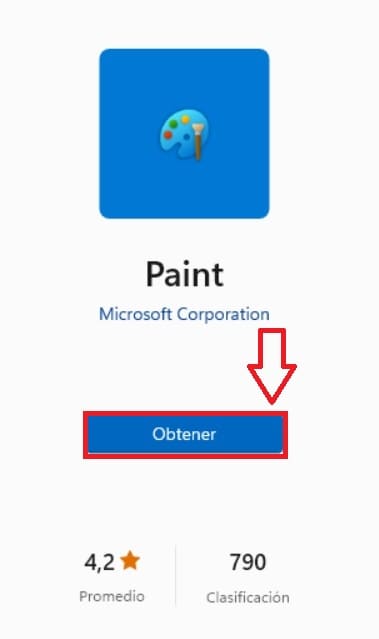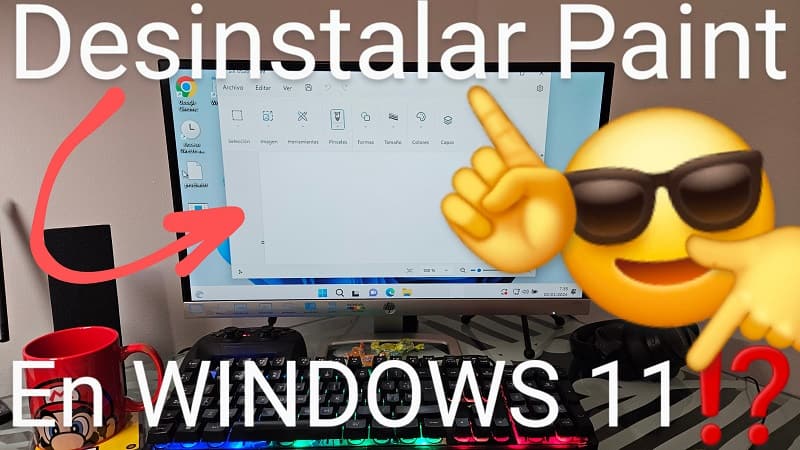
Microsoft Paint es una herramienta de edición fotográfica que tenemos desde el inicio de Windows. Pero que pasas si no le das uso?, ¿podrías deshacerte de el eliminándolo por completo?. Pues a lo largo de este artículo de TutoWin10 te enseñaremos como puedes desinstalar Paint en Windows 11 e incluso volver a instalarlo en caso de que te arrepientas.
Tabla De Contenidos
¿Se Puede Desinstalar Paint en Windows 11?
Si, eliminar Microsoft Paint en Windows 11 es sencillo, solo tienes que seguir los pasos que te indicamos a continuación.
Como Borrar Paint En Windows 11 Fácil y Rápido 2024
Lo primero que tendremos que hacer es abrir la configuración del sistema siguiendo estas indicaciones:
- Clic con el botón derecho sobre Inicio.
- Luego entramos en «Configuración».
- Ahora tendremos que acceder al apartado de «Aplicaciones».
- En la parte derecha tendremos que ir a «Aplicaciones Instaladas».
- Ahora en el apartado de búsqueda escribimos «Paint».
- Seleccionamos los 3 puntos horizontales.
- Luego le damos a «Desinstalar».
Nos aparecerá un pequeño menú donde deberemos de confirmar nuestra decisión.
Como Instalar Paint De Nuevo En Windows 11 2024
¿Te has arrepentido y quieres volver a descargar Paint de nuevo en Windows 11?, pues el primer paso consistirá en abrir Microsoft Store.
- Luego tendremos que acudir al apartado de búsqueda y tendremos que escribir «Paint».
- Aquí nos aparecerá 2 opciones: Paint 3D y Paint, seleccionamos la segunda opción.
Por último le daremos a «Obtener» y esperaremos pacientemente a que se descargue y se instale la aplicación.
¿Tienes Windows 10 y quieres desinstalar Paint?, pues aquí te enseño como se hace e incluso como volver a instalarlo de nuevo.
¿Tienes alguna duda con este tutorial?, pues te recuerdo que en la sección de comentarios puedes dejar tu sugerencia. No olvides que también tienes la posibilidad de compartir este contenido con otras personas a través de tus redes sociales.. ¡Gracias por todo y un saludo!.